Το Surface Dial (πωλείται ξεχωριστά) είναι ένα εργαλείο για τη δημιουργική εργασία. Δείτε πώς θα ξεκινήσετε.

Ρύθμιση
-
Αφαιρέστε την προστατευτική μεμβράνη από το Surface Dial.
-
Τραβήξτε το κάτω μέρος του Surface Dial, για να ανοίξετε τη θήκη των μπαταριών. Βεβαιωθείτε ότι υπάρχουν δύο μπαταρίες μέσα.
-
Αφαιρέστε το κάλυμμα των μπαταριών από το κάτω μέρος του Surface Dial.
-
Πατήστε παρατεταμένα το κουμπί ζεύξης δίπλα στις μπαταρίες για 5-7 δευτερόλεπτα και, στη συνέχεια, αφήστε το. Η λυχνία θα αναβοσβήνει με λευκό χρώμα όταν βρίσκεται σε λειτουργία ζεύξης.
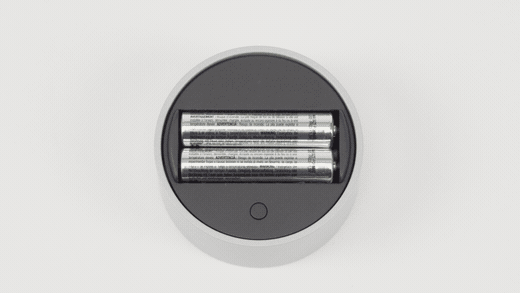
-
Στον υπολογιστή, επιλέξτε Έναρξη και, στη συνέχεια , ρυθμίσεις > συσκευές & Bluetooth.
-
Ενεργοποιήστε το Bluetooth.
-
Επιλέξτε Προσθήκη συσκευής > Bluetooth > Surface Dial > Τέλος.
Τώρα είστε έτοιμοι να το χρησιμοποιήσετε!
Σημείωση: Το Surface Dial λειτουργεί στην οθόνη με Surface Studio 2, Surface Studio 2+, Surface Book 2 και Surface Pro 6. Αν χρησιμοποιείτε άλλον τύπο υπολογιστή, χρησιμοποιήστε το Surface Dial σε ένα γραφείο ή άλλη επίπεδη επιφάνεια.
Χρήση στην οθόνη
Είτε τοποθετείται στο γραφείο σας είτε απευθείας στην οθόνη, το Surface Dial σάς βοηθά να δημιουργείτε με φυσικό, εργονομικό τρόπο και να μην χάνετε τη ροή σας. Ο τρόπος με τον οποίο εμφανίζονται οι επιλογές στην οθόνη θα διαφέρει λίγο, ανάλογα με το αν το Surface Dial βρίσκεται στο γραφείο ή στην οθόνη, αλλά λειτουργούν με τον ίδιο τρόπο.
Για παράδειγμα, αν έχετε Surface Studio, θέστε το στη λειτουργία Studio (σε επίπεδη θέση) και, στη συνέχεια, τοποθετήστε το Surface Dial στην οθόνη. Πατήστε το προς τα κάτω για να δείτε τα εργαλεία και περιστρέψτε τα για να επιλέξετε το εργαλείο που θέλετε.
Χρήση του Surface Dial με εφαρμογές
Το Surface Dial λειτουργεί με εφαρμογές που συνοδεύουν Windows 11, όπως τον Microsoft Edge και τους Χάρτες. Λειτουργεί επίσης με λογισμικό επαγγελματικού επιπέδου, όπως το Adobe Photoshop και το Adobe Illustrator (και τα δύο πωλούνται ξεχωριστά).
Για να βρείτε περισσότερες εφαρμογές για το Surface Dial στο Microsoft Store, ανατρέξτε στο θέμα Εφαρμογές για το Surface Dial στο Microsoft Store.
Δείτε μερικά πράγματα που μπορείτε να κάνετε.
Ένταση
Περιστρέψτε το προς τα αριστερά για να μειώσετε την ένταση ή προς τα δεξιά για να την αυξήσετε. Κάντε κλικ για σίγαση και κατάργηση της σίγασης.
Κύλιση
Περιστρέψτε το προς τα αριστερά για κύλιση προς τα πάνω ή προς τα δεξιά για κύλιση προς τα κάτω.
Ζουμ
Στο Adobe Photoshop και το Adobe Illustrator, περιστρέψετε το προς τα αριστερά για σμίκρυνση ή προς τα δεξιά για μεγέθυνση. Κάντε κλικ για προσαρμογή στο μέγεθος της οθόνης.
Αναίρεση
Περιστρέψτε το προς τα αριστερά για περιήγηση στο ιστορικό αναιρέσεων ή προς τα δεξιά για περιήγηση στο ιστορικό επαναλήψεων. Κάντε κλικ για αναίρεση μίας μόνο ενέργειας.
Φωτεινότητα
Περιστρέψτε το προς τα αριστερά για μείωση της φωτεινότητας ή προς τα δεξιά για αύξηση της φωτεινότητας της οθόνης.
Συμβουλή: Για να προσαρμόσετε το Surface Dial, μεταβείτε στην Έναρξη και, στη συνέχεια, επιλέξτε Ρυθμίσεις > συσκευές Bluetooth & > Τροχός.
Το Surface Dial (πωλείται ξεχωριστά) είναι ένα εργαλείο για τη δημιουργική εργασία. Δείτε πώς θα ξεκινήσετε.

Ρύθμιση
-
Αφαιρέστε την προστατευτική μεμβράνη από το Surface Dial.
-
Τραβήξτε το κάτω μέρος του Surface Dial, για να ανοίξετε τη θήκη των μπαταριών. Βεβαιωθείτε ότι υπάρχουν δύο μπαταρίες μέσα.
-
Αφαιρέστε το κάλυμμα των μπαταριών από το κάτω μέρος του Surface Dial.
-
Πατήστε παρατεταμένα το κουμπί ζεύξης δίπλα στις μπαταρίες για 5-7 δευτερόλεπτα και, στη συνέχεια, αφήστε το. Η λυχνία θα αναβοσβήνει με λευκό χρώμα όταν βρίσκεται σε λειτουργία ζεύξης.
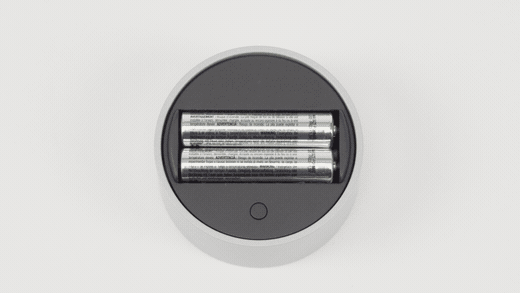
-
Στον υπολογιστή, επιλέξτε Έναρξη και, στη συνέχεια, επιλέξτε Ρυθμίσεις > Συσκευές > Bluetooth & άλλες συσκευές.
-
Ενεργοποιήστε το Bluetooth.
-
Επιλέξτε Προσθήκη Bluetooth ή άλλης συσκευής > Bluetooth > Surface Dial > Τέλος.
Τώρα είστε έτοιμοι να το χρησιμοποιήσετε!
Σημείωση: Το Surface Dial λειτουργεί στην οθόνη με Surface Studio (1ης γενιάς), Surface Studio 2, Surface Book 2, Surface Pro 4, Surface Pro (5ης γενιάς) και Surface Pro 6. Αν χρησιμοποιείτε άλλον τύπο υπολογιστή, χρησιμοποιήστε το Surface Dial σε ένα γραφείο ή άλλη επίπεδη επιφάνεια.
Χρήση στην οθόνη
Είτε τοποθετείται στο γραφείο σας είτε απευθείας στην οθόνη, το Surface Dial σάς βοηθά να δημιουργείτε με φυσικό, εργονομικό τρόπο και να μην χάνετε τη ροή σας. Ο τρόπος με τον οποίο εμφανίζονται οι επιλογές στην οθόνη θα διαφέρει λίγο, ανάλογα με το αν το Surface Dial βρίσκεται στο γραφείο ή στην οθόνη, αλλά λειτουργούν με τον ίδιο τρόπο.
Για παράδειγμα, αν έχετε Surface Studio, θέστε το στη λειτουργία Studio (σε επίπεδη θέση) και, στη συνέχεια, τοποθετήστε το Surface Dial στην οθόνη. Πατήστε το προς τα κάτω για να δείτε τα εργαλεία και περιστρέψτε τα για να επιλέξετε το εργαλείο που θέλετε.
Χρήση του Surface Dial με εφαρμογές
Το Surface Dial λειτουργεί με εφαρμογές που συνοδεύουν Windows 10, όπως Ζωγραφική 3D, τη Μουσική Groove, τον Microsoft Edge και τους Χάρτες. Λειτουργεί επίσης με λογισμικό επαγγελματικού επιπέδου, όπως το Adobe Photoshop και το Adobe Illustrator (και τα δύο πωλούνται ξεχωριστά).
Για να βρείτε περισσότερες εφαρμογές για το Surface Dial στο Microsoft Store, ανατρέξτε στο θέμα Εφαρμογές για το Surface Dial στο Microsoft Store.
Δείτε μερικά πράγματα που μπορείτε να κάνετε.
Ένταση
Περιστρέψτε το προς τα αριστερά για να μειώσετε την ένταση ή προς τα δεξιά για να την αυξήσετε. Κάντε κλικ για σίγαση και κατάργηση της σίγασης.
Κύλιση
Περιστρέψτε το προς τα αριστερά για κύλιση προς τα πάνω ή προς τα δεξιά για κύλιση προς τα κάτω.
Ζουμ
Στο Adobe Photoshop και το Adobe Illustrator, περιστρέψετε το προς τα αριστερά για σμίκρυνση ή προς τα δεξιά για μεγέθυνση. Κάντε κλικ για προσαρμογή στο μέγεθος της οθόνης.
Αναίρεση
Περιστρέψτε το προς τα αριστερά για περιήγηση στο ιστορικό αναιρέσεων ή προς τα δεξιά για περιήγηση στο ιστορικό επαναλήψεων. Κάντε κλικ για αναίρεση μίας μόνο ενέργειας.
Φωτεινότητα
Περιστρέψτε το προς τα αριστερά για μείωση της φωτεινότητας ή προς τα δεξιά για αύξηση της φωτεινότητας της οθόνης.
Συμβουλή: Για να προσαρμόσετε το Surface Dial, μεταβείτε στην Έναρξη και, στη συνέχεια, επιλέξτε Ρυθμίσεις > Συσκευές > Τροχός.











